¿Valorant es compatible con Windows 11? Según Riot Games, Valorant en Windows 11 no puede ejecutarse sin TPM 2.0. Lee este post y podrás conocer algunos detalles sobre esta noticia. Además, se presentan algunas soluciones para que Valortant no se inicie/abra.
Windows 11 Valorant no funciona
En cuanto a Windows 11, es posible que haya escuchado mucha información sobre TPM 2.0, que es un requisito importante del sistema de este nuevo sistema operativo. Además, también juega un papel importante en Valortant. Riot Games se preparó para Windows 11 y el equipo informó que deberá tener TPM 2.0 para jugar Valorant en el sistema operativo.
Algunos de ustedes pueden preguntarse: ¿Valorant es compatible con Windows 11 en una PC que intenta omitir el arranque TPM? La respuesta es: Valorant no puede ejecutarse en PC con Windows 11 no compatibles si no tienen Arranque seguro y TPM 2.0. Si ejecuta este juego en una PC de este tipo, puede aparecer un error que dice "Esta compilación de Vanguard requiere TPM versión 2.0 y arranque seguro para estar habilitado para poder jugar".
Riot Games actualiza su sistema antitrampas Vanguard, que aplica el arranque seguro y TPM 2.0 en Windows 11. Esto tiene como objetivo evitar que los jugadores hagan trampa en el hardware o la identificación del dispositivo si están prohibidos por este juego. Después de todo, TPM (Trusted Platform Module) se trata de seguridad. Es decir, no puede falsificar una nueva ID de dispositivo cuando la ID de hardware o dispositivo específico recibe una prohibición.
Para Windows 10, si la PC no tiene un TPM, aún puede ejecutar Valorant. El requisito no se aplica a las PC con Windows 10.
¿Cómo reparar el código de error VAN 135 Valorant? ¡Prueba de 4 formas!
¿Qué debes hacer si te encuentras con el código de error VAN 135 al jugar a Valorant? Pruebe varias formas de corregir este error de conexión.
Leer más
Valorant no abre Windows 10/11
Si su PC con Windows 11 es compatible con TPM 2.0 pero Valorant aún no puede funcionar, por ejemplo, Valorant no se inicia/abre, ¿qué debe hacer? El problema también puede ocurrir en Windows 10. Las razones principales de esto podrían ser un error del iniciador de Valorant, una falla del sistema anti-trampas de Vanguard, fallas de software como la instalación incorrecta del programa, controladores de gráficos obsoletos, etc.
No importa cuál sea la causa, puede corregir el error Valorant TPM 2.0 en Windows 11/10. Vaya a encontrar soluciones de esta parte.
Ejecute Valorant en modo compatible.
Si la actualización de Windows entra en conflicto con Valorant o aparece algún problema de compatibilidad con el cliente del juego Valorant, lo que hace que el cliente Riot no abra Valorant, puede intentar ejecutar Valorant en modo de compatibilidad para solucionar este problema.
Paso 1: haz clic derecho en Valorant y elige Propiedades.
Paso 2: debajo del Compatibilidad pestaña, marque la casilla de Ejecuta este programa en modo compatibilidad para. Si está ejecutando Windows 10, elija Windows 8.
Paso 3: Guarda el cambio.
Ejecutar Valorant como administrador
Puede intentar ejecutar este juego con privilegios de administrador y ver si Valorant puede iniciarse o abrirse. Simplemente haga clic con el botón derecho en el ícono de Valorant y elija Ejecutar como administrador. Si esto funciona, puedes configurar este juego para que siempre se ejecute con derechos de administrador. Haz clic derecho y elige Propiedades. Bajo la Compatibilidad pestaña, marque la casilla de Ejecutar este programa como administrador años.
Cerrar todos los procesos relacionados con Riot
Valorant no lanza ningún error si un proceso de Riot no se ejecuta correctamente. Para solucionar este problema, puede cerrar todos los procesos de Riot y ver si su problema está solucionado.
Paso 1; Inicie el Administrador de tareas en Windows 11/10 escribiendo administrador de tareas en el cuadro de búsqueda y haciendo clic en el resultado.
Paso 2: debajo del Procesos pestaña y busca los procesos de Riot (suelen tener un logotipo de Valorant o Riot). Haga clic en uno y elija Finalizar tarea.
Actualizar el controlador de la tarjeta gráfica
Si el controlador de su tarjeta gráfica está desactualizado, es posible que el problema de Windows 10/Windows 11 valorant no funcione, no se inicie o no se abra. Para deshacerse de este problema, debe actualizar este controlador.
Paso 1: haz clic derecho en Comienzo botón y elige Administrador de dispositivos.
Paso 2: Expandir Adaptadores de pantalla, haga clic con el botón derecho en el controlador de GPU y seleccione Actualizar controlador.
Paso 3: Deje que Windows busque automáticamente el último controlador para GPU e instálelo en su PC.
Artículo relacionado: ¿Cómo actualizar los controladores de la tarjeta gráfica (NVIDIA/AMD/Intel)?
Reinstall Valorando
Si todas estas formas no pueden solucionar el problema de que Valorant no se abre en Windows 11/10, la forma final que puede intentar es reinstalar Valorant.
Sólo tienes que ir a Panel de control> Desinstalar un programa. Haga clic con el botón derecho en Valorant y haga clic en Desinstalar. Después de eso, vaya al sitio web oficial y descargue la última versión de esta versión. Luego, vuelva a instalarlo en su PC.
¿Cómo desinstalar completamente Valorant en Windows 11/10? Es algo sencillo si sigues la guía aquí y veamos qué debes hacer.
Leer másPalabras finales
Aquí está el final de esta publicación. Le mostramos la situación de Windows 11 Valorant que no funciona en una PC sin TPM 2.0 y algunas soluciones para arreglar el cliente Riot que no abre Valorant. Simplemente solucione su problema probando las formas mencionadas.







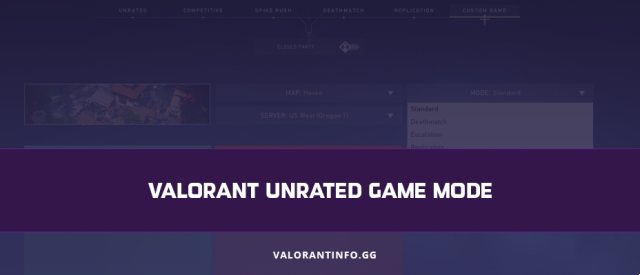







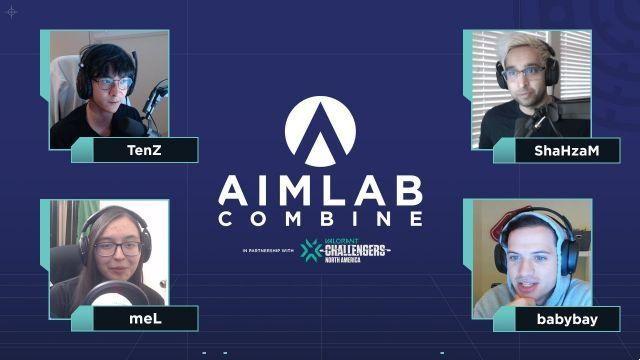

![Windows 11 Valorant no funciona en PC sin TPM 2.0 [consejos extra2gaming]](/images/posts/a59924d820482d950b3a44b43ef87a0d-0.jpg)





